Bienvenidos a TIEngranaje, su fuente de información en tecnología. En esta ocasión, hablaremos acerca de una plataforma de comunicación muy popular entre los gamers y comunidades en línea, nos referimos a Discord. En este artículo, aprenderás cómo minimizar Discord para optimizar la experiencia de uso en tu computadora. Además, te compartiremos las preguntas más frecuentes sobre esta plataforma y su uso. ¡Sigue leyendo y descubre cómo mejorar tu experiencia en Discord!
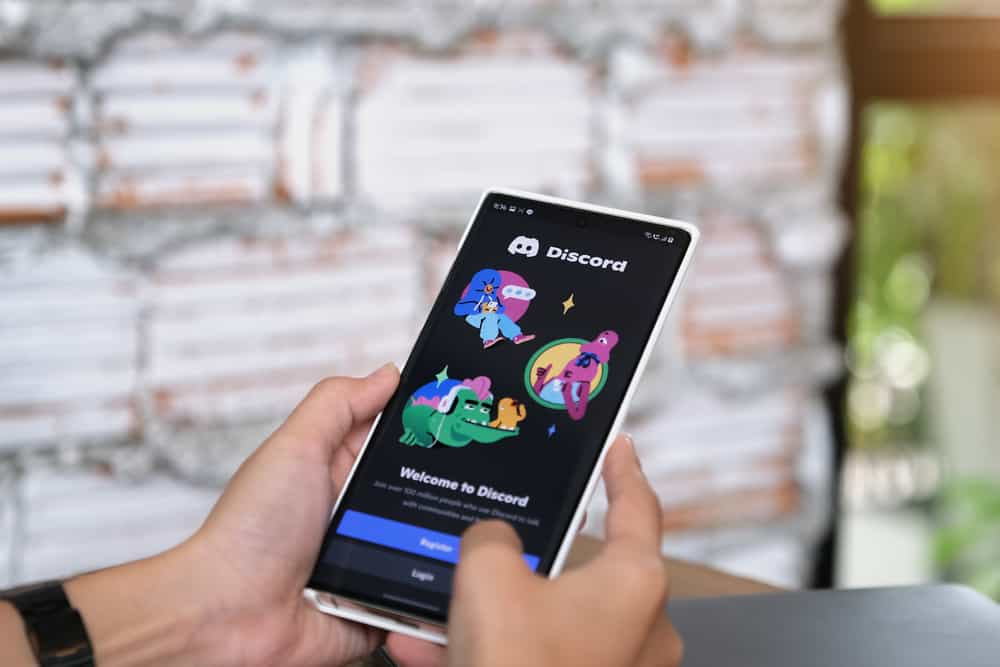
Discord es una de las mejores plataformas de redes sociales para pasar el rato con amigos y relacionarse con otras personas que comparten sus intereses. Puede hacerlo a pantalla completa para evitar distracciones de otras aplicaciones en su PC para garantizar una interacción fluida con los usuarios en diferentes servidores.
La aplicación a veces se atasca en pantalla completa y minimizarla se convierte en un problema. Este problema puede causarle inconvenientes cuando necesite minimizar la aplicación para verificar algo en otra aplicación o ventana en su computadora.
Entonces, ¿qué trucos puedes usar para resolver el Discord atascado en el problema de pantalla completa?
Minimizar Discordpruebe los siguientes trucos: arrastre la ventana hacia abajo, presione las teclas CTRL+Shift+F simultáneamente, use el Windows minimizar la función en la esquina superior derecha de la pantalla, presione el Windows+ teclas de flecha hacia abajo simultáneamente, cierre la aplicación usando el Administrador de tareas o reinicie su PC.
Esta publicación analiza cómo minimizar Discordespecialmente después de que se atasca en pantalla completa.
Descripción general de la minimización Discord
Discord es una gran plataforma a interactuar con los usuarios con intereses mutuos, como juegos, anime, memes, criptomonedas y libros.
Ocasionalmente, la aplicación tendrá insectos que bloquea su función, lo que lleva a problemas operativos como congelar, colgar o quedarse atascado en pantalla completa. Esto causa frustración e inconvenientes porque no puede acceder a otras pestañas o aplicaciones en su computadora.
Entonces, ¿cómo minimizar Discord cuando está atascado en pantalla completa? Hay varias maneras minimizar Discordde usar Windows Teclas de acceso directo y funciones de minimización para arrastrar la pantalla. Analicemos los diferentes métodos en profundidad a continuación.
Cómo minimizar Discord
Pruebe los siguientes trucos para minimizar Discord en tu computadora
Método #1: Arrastre el Discord Ventana abajo
Arrastrar la ventana hacia abajo puede resolver un Discord aplicación de escritorio que está bloqueada en pantalla completa. Siga los pasos a continuación para arrastrar su ventana hacia abajo.
- Coloque su cursor en la parte media superior de la Discord ventana.
- Arrastrar el cursor hacia abajo, como cuando arrastra un archivo o selecciona texto en la PC.
- El Discord la ventana debería baja mientras el cursor se arrastra hacia abajo.
Ha minimizado con éxito el Discord aplicación en su PC.
Método #2: Presione las teclas CTRL+Shift+F
Siga los pasos a continuación para minimizar Discord utilizando el Teclas CTRL, Mayús y F en el teclado de su PC.
- presione el Teclas CTRL+Mayús+F simultáneamente.
- El Discord aplicación minimizapermitiéndole ver la barra de tareas y las otras aplicaciones abiertas.
Has minimizado con éxito Discord y puede acceder a otras aplicaciones y pestañas en su PC.
Método #3: Presiona el Windows + Teclas de flecha hacia abajo
Siga los pasos a continuación para minimizar su Discord utilizando el Windows y las teclas de flecha hacia abajo en el teclado de su PC.
- Prensa Windows + teclas de flecha hacia abajo simultáneamente.
- El Discord la ventana se mueve hacia abajominimizando la aplicación.
También puede utilizar el teclas de flecha izquierda y derecha en lugar de la tecla de flecha hacia abajo para minimizar la aplicación a la izquierda y a la derecharespectivamente.
Método #4: Cierra la aplicación usando el Administrador de tareas
Una de las razones por las que su Discord está atascado en pantalla completa está configurando el modo de pantalla completa por defecto utilizando el Discord tecla corta (CTRL+Shift+F). Es posible que haya pulsado estas teclas de forma intencionada o accidental.
Lo mejor para resolver el problema del modo de pantalla completa es forzar el cierre Discord utilizando el Administrador de tareas. A continuación se muestran los pasos para forzar el cierre de la aplicación.
- Coloque su cursor en el barra de tareas y botón derecho del ratón.
- Seleccionar «Administrador de tareas.”
- Seleccionar «Discord” en la ventana emergente.
- Hacer clic “Tarea final.”
Método #5: reinicie su PC
Si todos los trucos anteriores fallanel problema podría ser su computadora. Reanudar la computadora para cerrar todas las pestañas y aplicaciones abiertas y actualizar el sistema. Este método debería ser el último recurso porque perderá cualquier trabajo no guardado.
Terminando
Su Discord puede estar atascado en pantalla completa debido a un error o si accidentalmente presionó el botón Discord teclas cortas para el modo de pantalla completa. Para minimizar la ventana, arrastre la ventana hacia abajo usando el cursor.
Si eso no funciona, presione las teclas CTRL, Shift y F o la Windows y las teclas de flecha hacia abajo simultáneamente. También puede forzar el cierre de la aplicación usando el administrador de tareas, luego reiniciarla o reiniciar la PC por completo.
preguntas frecuentes
Su Discord puede estar atascado en el modo de pantalla completa por varias razones, incluyendo presionar el botón Discord tecla corta del modo de pantalla completa (CTRL+Shift+F), error de la aplicación o problemas del dispositivo.
para hacer el Discord ventana más pequeña en su PC, haga clic en la función de minimizar en la esquina superior derecha. Después de minimizar la ventana, coloque el cursor en el margen y arrástrelo hacia el centro de la PC. El Discord ventana se vuelve más pequeña, aunque hasta cierto punto.
Para maximizar Discord, haga clic en la función maximizar en la esquina superior derecha. Alternativamente, utilice DiscordTecla abreviada del modo de pantalla completa: CTRL+Shift+F. Estas teclas deben presionarse simultáneamente.
